Microsoft Access - это мощная база данных, которая позволяет пользователям хранить, организовывать и анализировать информацию. Одним из самых важных аспектов работы с базами данных является создание таблиц. В Access это можно сделать с помощью языка SQL (Structured Query Language).
SQL позволяет создавать таблицы, определять их структуру, а также задавать все необходимые параметры и ограничения. Важно отметить, что SQL является стандартным языком для работы с базами данных и его знание может быть полезно не только в Access, но и в других системах управления базами данных.
В этом практическом руководстве мы рассмотрим основные шаги для создания таблицы в Access с использованием SQL. Вы узнаете, как определить название таблицы, структуру и типы данных для каждого поля, а также как задать ограничения и связи между таблицами. Правильное определение структуры таблицы позволит вам эффективно хранить и обрабатывать данные.
SQL создание таблицы в Access: практическое руководство
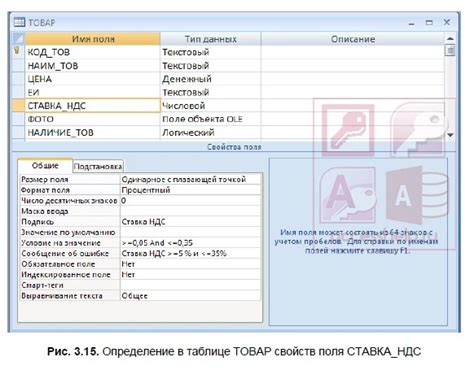
Создание таблицы в Microsoft Access с использованием языка SQL может быть очень полезным и эффективным способом управления данными в вашей базе данных. C помощью SQL вы можете определить структуру таблицы, задать ее атрибуты и определить ограничения.
Давайте рассмотрим пример создания таблицы "employees" с помощью SQL в Microsoft Access:
CREATE TABLE employees (
emp_id INT PRIMARY KEY,
first_name TEXT,
last_name TEXT,
salary FLOAT
);
В этом примере мы создаем таблицу "employees" с четырьмя столбцами: "emp_id", "first_name", "last_name" и "salary".
В первой строке определено имя таблицы и ее структура. Каждый столбец определяется с помощью имени и типа данных. Например, "emp_id" имеет тип данных INT, а "first_name" и "last_name" имеют тип данных TEXT, что позволяет хранить символьные строки. "salary" имеет тип данных FLOAT, что позволяет хранить числа с плавающей запятой.
Во второй строке мы указываем, что столбец "emp_id" является первичным ключом. Это означает, что каждое значение в этом столбце должно быть уникальным.
После того, как вы создали таблицу в SQL, вы можете начать добавлять данные в нее. Вы можете использовать команду INSERT, чтобы добавить новые строки в таблицу. К примеру:
INSERT INTO employees (emp_id, first_name, last_name, salary)
VALUES (1, 'John', 'Doe', 50000);
В этом примере мы добавляем новую запись с помощью команды INSERT INTO. Мы указываем имена столбцов, которые мы заполняем, затем указываем значения, которые мы хотим добавить в таблицу.
Таким образом, создание таблицы в Microsoft Access с использованием SQL предоставляет гибкость и контроль над вашими данными. Вы можете определить структуру таблицы и ограничения, а затем добавлять и обрабатывать данные с помощью SQL команд.
Обратите внимание, что в Microsoft Access есть и другие способы создания таблицы, включая использование графического интерфейса. Однако использование SQL может быть предпочтительным для более опытных пользователей, которые хотят иметь больше контроля над своими данными.
Базовые понятия и инструменты

SQL (Structured Query Language) - это язык программирования, который используется для управления данными в базах данных. SQL предоставляет набор команд для создания, изменения и извлечения данных из таблиц.
Таблицы - основные объекты базы данных в Access. Они представляют собой структурированные наборы данных, состоящие из строк (записей) и столбцов (полей). Каждое поле в таблице имеет определенный тип данных, такой как текст, число, дата и другие. Таблицы позволяют хранить и организовывать большие объемы данных.
SQL-запросы - это команды, которые вы можете использовать для выполнения операций с базой данных. SQL-запросы позволяют вам извлекать данные из таблицы, добавлять новые данные, обновлять и удалять существующие записи. С помощью SQL-запросов вы можете фильтровать данные, сортировать данные, объединять данные из нескольких таблиц, делать расчеты и многое другое.
SQL-выражения - это команды или части команд, которые вы можете использовать в SQL-запросах. Например, SELECT, INSERT, UPDATE, DELETE, WHERE и другие. Каждое SQL-выражение выполняет определенную операцию с данными и имеет свое синтаксическое правило.
Access SQL-конструктор запросов - это инструмент в Access, который позволяет создавать SQL-запросы с помощью графического интерфейса пользователя. С использованием конструктора запросов вы можете выбирать таблицы и поля, настраивать условия фильтрации, сортировки и объединения данных, а также выполнять другие операции с данными без необходимости вручную писать SQL-код.
Создание базы данных и таблицы
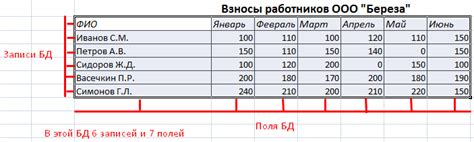
- Откройте Microsoft Access и выберите "Создать" на вкладке "Файл".
- Выберите "База данных" и введите имя базы данных, затем нажмите "Создать".
- После создания базы данных выберите вкладку "Дизайн" и нажмите "Таблица", чтобы создать новую таблицу.
- Присвойте таблице имя и определите ее структуру с помощью различных полей и их типов данных.
- Когда структура таблицы определена, нажмите на вкладку "SQL" для создания SQL-запроса.
- Введите SQL-запрос CREATE TABLE, определяющий структуру таблицы. Ниже приведен пример SQL-запроса:
| SQL-запрос |
|---|
| CREATE TABLE Employees ( EmployeeID INT PRIMARY KEY, FirstName VARCHAR(50), LastName VARCHAR(50), Position VARCHAR(50) |
В этом примере создается таблица "Employees" с четырьмя полями: "EmployeeID", "FirstName", "LastName", "Position". Первое поле "EmployeeID" определено как первичный ключ.
После ввода SQL-запроса нажмите кнопку "Выполнить", чтобы создать таблицу в базе данных. Теперь вы успешно создали базу данных и таблицу в Microsoft Access при помощи SQL.
Определение структуры таблицы
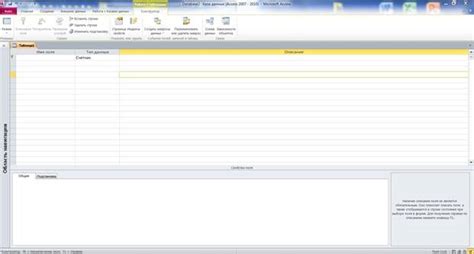
При определении структуры таблицы необходимо продумать следующие аспекты:
1. Название таблицы
Название таблицы должно быть информативным и отражать содержание данных, которые будут храниться в ней. Желательно, чтобы название было кратким и легко читаемым.
2. Поля таблицы
Каждое поле таблицы представляет собой отдельную колонку, которая содержит определенный тип данных. Необходимо определить названия полей и их типы данных. Например, поле "Имя" может иметь тип данных "Текст", поле "Дата рождения" - тип данных "Дата/время".
3. Ограничения полей
В зависимости от требований к данным, поля таблицы могут иметь различные ограничения. Например, поле "Имя" может иметь ограничение на максимальную длину символов или требование уникальности значений.
4. Индексы
Индексы позволяют ускорить выполнение запросов к данным, особенно в случае больших объемов данных. Необходимо определить, какие поля таблицы будут использоваться в качестве индексов и какой тип индексов будет применяться (например, уникальный индекс, индекс для сортировки).
Определение структуры таблицы является одним из важных этапов разработки базы данных в Access. Внимательное и правильное определение структуры поможет избежать проблем и обеспечит эффективную работу с данными.
Операции с полями таблицы

После создания таблицы в Access вы можете выполнять различные операции с ее полями, такие как добавление, изменение или удаление полей.
Чтобы добавить новое поле в таблицу, вы можете использовать оператор SQL CREATE TABLE. Например, для добавления поля "Имя" типа текст в таблицу "Клиенты", вы можете выполнить следующий запрос:
CREATE TABLE Клиенты ( Имя TEXT );
Чтобы изменить тип или название поля, вы можете использовать оператор SQL ALTER TABLE. Например, чтобы изменить тип поля "Имя" на числовой, вы можете выполнить следующий запрос:
ALTER TABLE Клиенты ALTER COLUMN Имя INTEGER;
Чтобы удалить поле из таблицы, вы можете использовать оператор SQL ALTER TABLE с ключевым словом DROP COLUMN. Например, чтобы удалить поле "Имя" из таблицы "Клиенты", вы можете выполнить следующий запрос:
ALTER TABLE Клиенты DROP COLUMN Имя;
Это лишь некоторые из возможных операций с полями таблицы в Access при помощи SQL. Используя SQL, вы можете выполнять различные манипуляции с полями, в зависимости от своих потребностей.
Добавление данных в таблицу

Для добавления данных в таблицу, используется команда SQL INSERT INTO. Эта команда позволяет указать название таблицы, столбцы, в которые требуется добавить данные, и значения, которые следует добавить.
Пример команды для добавления данных в таблицу "employees":
INSERT INTO employees (employee_name, employee_age, employee_department)
VALUES ('Иванов Иван', 30, 'Отдел продаж');
В этом примере мы добавляем данные в столбцы "employee_name", "employee_age" и "employee_department" таблицы "employees". Значения для этих столбцов указываются после ключевого слова VALUES в круглых скобках.
Мы указали значения: 'Иванов Иван' для столбца "employee_name", 30 для столбца "employee_age" и 'Отдел продаж' для столбца "employee_department".
После выполнения этой команды, данные будут добавлены в таблицу "employees".
Таким образом, при помощи команды SQL INSERT INTO вы можете добавлять данные в таблицу, указывая название таблицы, столбцы и значения для добавления.